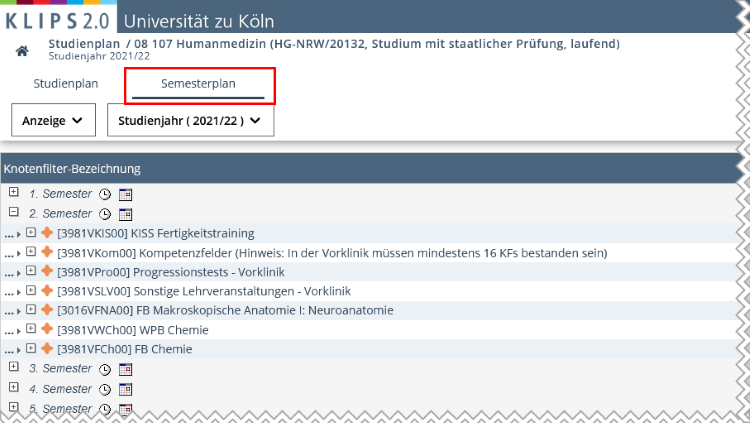Suche nach Studien
Die Suche nach Studien bietet Ihnen die Möglichkeit, sich über das Studienangebot an der Universität zu Köln zu informieren. Beispielsweise wenn Sie es in Betracht ziehen, einen Bachelor- oder Masterstudium an der Universität zu Köln zu absolvieren oder in einen anderen Studiengang zu wechseln.
Das Studienangebot umfasst alle Studiengänge, differenziert nach Studienabschlüssen, die aktuell an der Universität zu Köln studiert werden können.
Inhalt dieses Kapitels
Suchoperatoren und -parameter
| Suchkriterium | Erläuterung | Beispiel |
|---|---|---|
| Groß-/Kleinschreibung | Die Groß- und Kleinschreibung wird bei der Suche ignoriert. | Die Suche nach "universität" findet "universität", "Universität", "UNIVERSITÄT". |
| Platzhalter-Zeichen | Sie können mithilfe von Platzhalter-Zeichen nach Textteilen in Wörtern suchen. Folgende Platzhalter-Zeichen sind möglich:
|
|
| Umlaute ä, ö, ü | Es werden sowohl die Ergebnisse für die Schreibweisen ä, ö, ü als auch ae, oe, ue gefunden. | Die Suche nach "universitaet" findet "Universitaet" und "Universität". |
| "ss" und "ß" | Es werden die Ergebnisse für beide Schreibweisen gefunden. | Die Suche nach "Straße" findet "Straße" und "Strasse". |
| weitere diakritische Zeichen | Bei der Verwendung von weiteren diakritischen Zeichen (z. B. ^, °, ~, `, ´) werden die Ergebnisse für die Schreibweisen mit und ohne Zusatz/Akzent gefunden. | Die Suche nach "Andre" findet "Andre" und "André". |
Ergänzend für die Suche nach Lehrveranstaltungen und Studien
| Suchkriterium | Erläuterung | Beispiel |
|---|---|---|
| Ergebnisgenauigkeit | Die verwendeten Suchbegriffe werden als Wortteile interpretiert, als wären sie um ein Platzhalter-Zeichen ergänzt. | Die Suche nach "Arbeit" findet "Arbeiten, Arbeitsrecht, etc.". |
| Verknüpfung mehrerer Suchbegriffe | Mehrere durch Leerzeichen getrennte Wörter werden als mit UND verknüpfte Suchbegriffe verwendet, d. h. alle Suchbegriffe müssen in dem Ergebnis enthalten sein. | Die Suche nach "Deutsch Zweitsprache" findet nur Ergebnisse, die sowohl "Deutsch" als auch "Zweitsprache" enthalten. |
| Zeichenanzahl | Eine Mindestanzahl an Zeichen ist nicht vorgegeben. Das Eingabefeld kann daher auch leer bleiben. In diesem Fall werden alle Einträge (unter Berücksichtigung der sonstigen Angaben) aufgelistet. |
Anleitung zur Suche
1. Wählen Sie über das Auswahlmenü Suche oben links den Eintrag Studien. Die Seite Suche Studien erscheint.
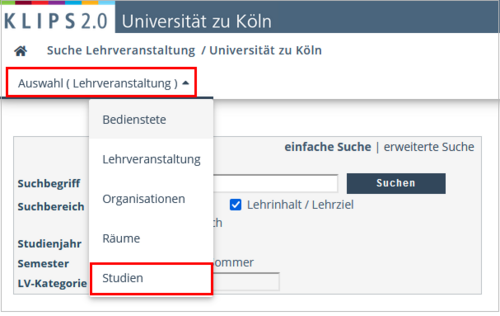
2. Geben Sie den Suchbegriff in das Eingabefeld ein. Berücksichtigen Sie dabei die o. a. "Suchoperatoren und -parameter".
3. Wählen Sie über das Auswahlfeld Abschlussziel das von Ihnen angestrebte Abschlussziel aus.
Hinweis: Das Auswahlfeld enthält laufende und auslaufende Studienabschlüsse. Auslaufende Studienabschlüsse sind durch den Zusatz "(alt)" gekennzeichnet. Eine Einschränkung auf laufende oder auslaufende Studienabschlüsse ist über das Feld Status möglich.
4. Als Status ist die Option "laufend" standardmäßig aktiviert.
5. Wählen Sie das gewünschte Studienjahr.
6. Klicken Sie auf die Schaltfläche Suchen. Das Ergebnis Ihrer Suche wird unterhalb des Suchbereichs angezeigt.
Hinweis: Die Suche liefert Ihnen nur Studienfächer, d. h. bei einem Mehrfachstudiengang müssen Sie nacheinander nach den einzelnen Studienfächern suchen.
Beispiel 1:
Sie möchten sich über einen Ein-Fach-Bachelor "Erziehungswissenschaft" informieren.
- Geben Sie in das Eingabefeld den Suchbegriff "Erziehungswissenschaft" ein.
- Wählen Sie über das Auswahlfeld Abschlussziel den Eintrag "82 Ein-Fach-Bachelor".
- Wählen Sie das gewünschte Studienjahr.
- Klicken Sie auf die Schaltfläche Suchen. Das Ergebnis Ihrer Suche wird unterhalb des Suchbereichs angezeigt.
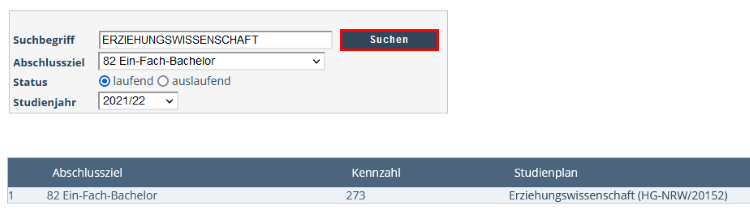
Beispiel 2:
Sie möchten sich über ein Lehramts-Masterstudium an Gymnasien und Gesamtschulen (M.Ed.) informieren.
1. Lassen Sie das Eingabefeld Suchbegriff leer.
2. Wählen Sie über das Auswahlfeld Abschlussziel den Eintrag "M3 Lehramt an Gymnasien und Gesamtschulen (M.Ed.)".
3. Wählen Sie das gewünschte Studienjahr.
4. Klicken Sie auf die Schaltfläche Suchen. Das Ergebnis Ihrer Suche wird unterhalb des Suchbereichs angezeigt.
5. Rufen Sie die Studienpläne auf, die Sie einsehen möchten. Beispielsweise Bildungswissenschaften, Biologie und Englisch (siehe Screenshot).
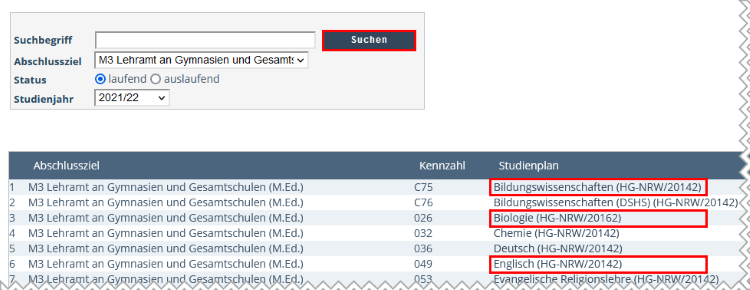
Verwendung der Ergebnisse
Hat Ihre Suche zu Ergebnissen geführt, können Sie sich die gefundenen Studienfächer in Form einer Studienstruktur ansehen. Klicken Sie dazu in der Spalte Studienplan auf jenen Studienplan, den Sie einsehen möchten. Die Seite Studienplan erscheint.
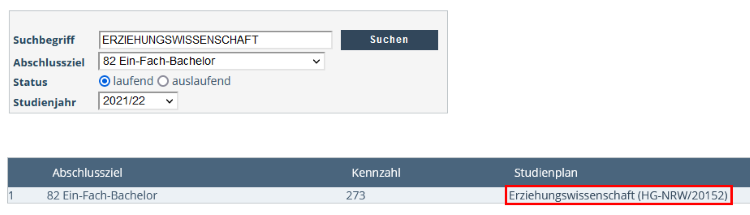
Im Anschluss finden Sie Informationen zum Aufbau des "Studienplans" sowie zu verschiedenen Möglichkeiten, die Ihnen der Studienplan bietet.
Aufbau des "Studienplans"
1. Sie befinden sich auf der Seite Studienplan. Auf dieser sehen Sie die Studienstruktur, welche in Form einer Baumstruktur dargestellt wird.
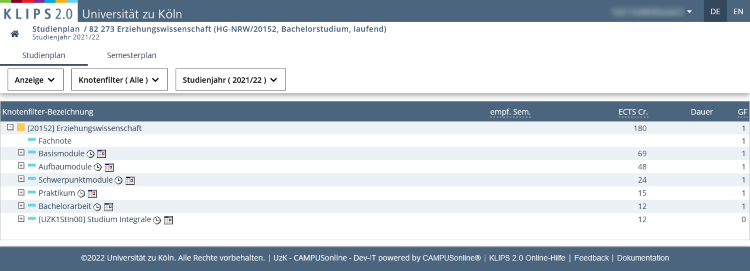
Hinweis: Die Darstellung des Studienplans gleicht jener in der Applikation Mein Studium. Detaillierte Informationen finden Sie im Kapitel "Mein Studium".
2. In der Studienstruktur sind die einzelnen Module des Studienfaches abgebildet, so wie sie in den fachspezifischen Anhängen der Prüfungsordnung festgelegt sind. Durch einen Klick auf die "+/-"- Symbole können Sie die Studienstruktur erweitern bzw. reduzieren.
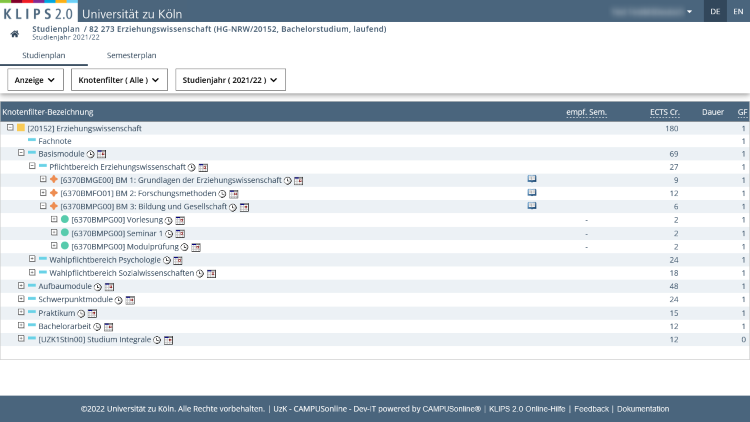
Erläuterung der Spalten im Studienplan
| Spalte | Bedeutung, Anmerkung |
|---|---|
| Knoten-Bezeichnung | Studienstruktur, wie in der Prüfungsordnung ausgewiesen. |
| __ |
|
| empf. Sem. | Empfohlenes Semester, falls in der Prüfungsordnung festgelegt. |
| ECTS Cr. | ECTS Credits, die laut Prüfungsordnung vergeben werden, wenn das Modul abgeschlossen ist. |
| Dauer | Diese Spalte ist für Sie nicht relevant. |
| GF | Diese Spalte ist für Sie nicht relevant. |
Erläuterung der Knotentypen im Studienplan
| Knotentyp | Abkürzung | Symbol | Definition |
|---|---|---|---|
| Regelknoten (Objekt) | RKN | Regelknoten dienen der Gruppierung bzw. Strukturierung der SPO-Struktur. Beispiele: - Gliedern der SPO-Versionen in Teilbäume, die Pflichtfächer, Wahlfächer oder Wahlpflichtfächer abbilden - Hauptknoten von Teilbäumen, die Erstfächer oder Zweitfächer abbilden. | |
| Modulknoten (Objekt) | MKN | Hauptknoten von 'Modul-Bäumen'. | |
| Prüfungsknoten (Objekt) | PKN | In Prüfungsknoten sind Lehr- oder Prüfungsveranstaltungen eingehängt über die Sie sich zu Lehrveranstaltungen/Prüfungen anmelden können. |
Lehrveranstaltungen im Studienplan anzeigen
1. Erweitern Sie die Studienstruktur durch einen Klick auf die "+/-"- Symbole bis auf Ebene der Lehrveranstaltung.
2. Alle zugeordneten Lehrveranstaltungen werden in einer tabellarischen Übersicht dargestellt. Neben der Lehrveranstaltung sind in weiteren Spalten die/der "Vortragende" sowie "Zeit" und "Ort" des 1. Termins der jeweiligen Lehrveranstaltung angegeben.
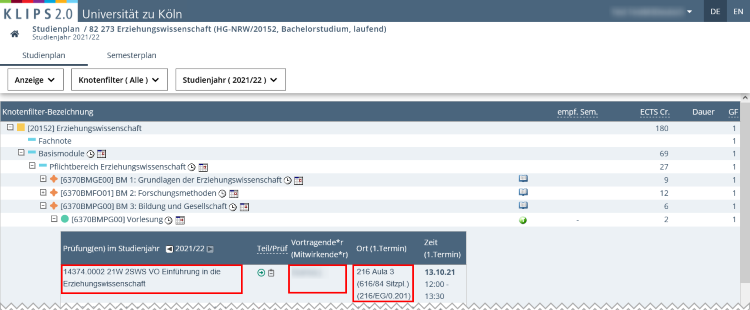
Aus dieser Tabelle heraus haben Sie folgende Möglichkeiten:
- Klicken Sie auf die Bezeichnung einer Lehrveranstaltung, um die Seite Lehrveranstaltung - Detailansicht zu öffnen.
- Klicken Sie auf den Namen der/des Vortragenden, um deren/dessen persönliche Visitenkarte zu öffnen.
- Klicken Sie auf die Raumangabe, um die Seite Raum zu öffnen, welche den zugehörigen Raumplan (sofern hinterlegt) enthält.
Achtung: Bitte melden Sie sich nicht aus der Suche heraus zu Lehrveranstaltungen an. Die richtige Vorgehensweise wird Ihnen im Kapitel "Belegung von Lehrveranstaltungsplätzen" erläutert.
Stundenplan im Kalender anzeigen
1. Navigieren Sie in der Studienstruktur bis zum gewünschten Element (z. B. Bereich, Modul) und klicken Sie rechts neben dem Titel auf das Symbol Kalender.
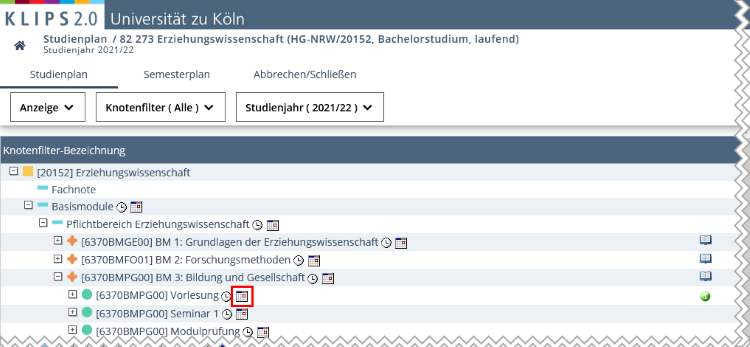
2. Die Seite Lehrveranstaltungs-Kalender öffnet sich.
3. Wählen Sie über das Auswahlfeld oben links den Eintrag "Stundenplan". Der Stundenplan wird in der Kalenderansicht angezeigt.
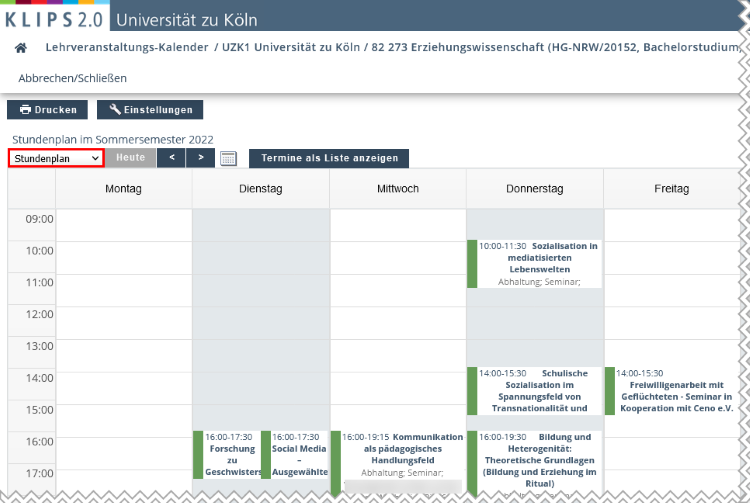
4. Klicken Sie auf die Bezeichnung einer Lehrveranstaltung, um die Seite Lehrveranstaltung - Detailansicht zu öffnen.
Semesterplan anzeigen
Der Semesterplan ist nur für Studierende der Medizinischen Fakultät sinnvoll nutzbar. Er unterscheidet sich vom Studienplan dahingehend, dass die Studieninhalte hier auf die jeweiligen Semester bezogen sind, in denen diese absolviert werden müssen.
1. Geben Sie in das Eingabefeld den Suchbegriff "Medizin" ein.
2. Wählen Sie über das Auswahlfeld Abschlussziel den Eintrag "08 Staatsexamen".
3. Wählen Sie das gewünschte Studienjahr.
4. Klicken Sie auf die Schaltfläche Suchen. Das Ergebnis Ihrer Suche wird unterhalb des Suchbereichs angezeigt.
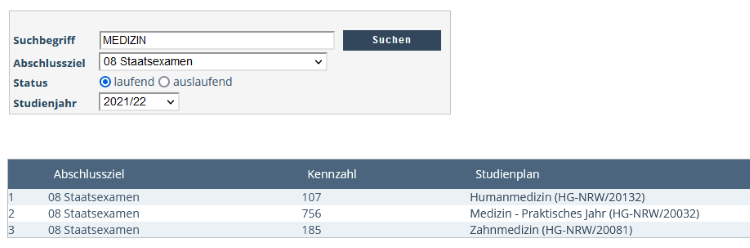
5. Klicken Sie in der Spalte Studienplan auf jenen Studienplan, den Sie einsehen möchten.
6. Die Seite Studienplan erscheint.
7. Klicken Sie im Navigationsbereich über dem Studienbaum auf die Schaltfläche Semesterplan. Der Semesterplan erscheint.